- Автор Abigail Brown [email protected].
- Public 2024-01-07 19:04.
- Соңғы өзгертілген 2025-01-24 12:15.
Excel байланысты ақпаратты бірге көрсетуді жеңілдету үшін екі немесе одан да көп әртүрлі диаграмма немесе график түрлерін біріктіруге мүмкіндік береді. Бұл тапсырманы орындаудың бір оңай жолы - диаграмманың оң жағына екінші тік немесе Y осін қосу. Екі деректер жинағы әлі де ортақ X немесе диаграмманың төменгі жағындағы көлденең осьті бөліседі.
Бұл нұсқаулар Excel 2019, 2016, 2013, 2010 және Microsoft 365 жүйесіне арналған Excel үшін қолданылады.
Excel бағдарламасында екі графикті біріктіру жолы
Баған диаграммасы және сызықтық диаграмма сияқты қосымша диаграмма түрлерін таңдау арқылы екі деректер жиынының көрсетілімін жақсартуға болады.
Біріктірілген диаграмманың бұл түрі үшін ортақ пайдаланулар орташа айлық температура мен жауын-шашын деректерін бірге көрсетуді, өндірілген бірлік пен өнімнің өзіндік құны сияқты өндіріс деректерін немесе ай сайынғы сату көлемі мен орташа айлық сату бағасын қамтиды.
Алдымен негізгі баған диаграммасын жасау керек.
Оқулық жоғарыдағы суретте көрсетілгендей жұмыс парағын пішімдеу қадамдарын қамтымайды. Жұмыс парағын пішімдеу опциялары туралы ақпарат осы негізгі Excel пішімдеу оқулығында қолжетімді.
-
Деректерді суретте көрсетілгендей ұяшықтарға енгізіңіз A1 - C14.

Image -
Ұяшықтарды A2 - C14,диаграммаға енгізетін ақпарат ауқымын таңдаңыз.

Image -
Таспаның Кірістіру қойындысын таңдаңыз.

Image -
Диаграммалар бөлімінде жолақ диаграмма белгішесін таңдап, 2-D кластерленген баған таңдаңыз.

Image - Негізгі баған диаграммасы жасалып, жұмыс парағына орналастырылды.
Деректерді сызықтық графикке ауыстыру
Excel бағдарламасында диаграмма түрлерін өзгерту Диаграмма түрін өзгерту тілқатысу терезесі арқылы орындалады. Біз көрсетілген екі деректер қатарының біреуін ғана басқа диаграмма түріне өзгерткіміз келетіндіктен, Excel бағдарламасына оның қайсысы екенін айтуымыз керек. Мұны диаграммадағы бір түстің барлық бағандарын бөлектейтін бағандардың бірін таңдау немесе бір рет басу арқылы жасауға болады.
Диаграмма түрін өзгерту диалогтық терезесін ашуға арналған таңдаулар мыналарды қамтиды:
- Таспаның Дизайн қойындысындағы Диаграмма түрін өзгерту белгішесін басу.
- Таңдалған бағандардың біреуін тінтуірдің оң жақ түймешігімен нұқу және ашылмалы мәзірден Сериялық диаграмма түрін өзгерту опциясын таңдау.
Диалогтық терезеде барлық қол жетімді диаграмма түрлері көрсетілген, сондықтан оны бір диаграммадан екіншісіне өзгерту оңай.
-
Диаграммадағы сол түстің (бұл жағдайда көк) барлық бағандарын таңдау үшін температура деректері бағандарының бірін таңдаңыз.

Image -
Тінтуір меңзерін осы бағандардың бірінің үстіне апарып, ашылмалы контекстік мәзірді ашу үшін тінтуірдің оң жақ түймешігімен басыңыз.

Image -
Диаграмма түрін өзгерту ашылмалы мәзірден Диаграмма түрін өзгерту диалогтық терезесін ашу үшін Диаграмма түрін өзгерту опциясын таңдаңыз.

Image -
Диаграмма түрі тізімінде бірінші жолдық диаграмма опциясын таңдаңыз.

Image - Диалогтық терезені жабу және жұмыс парағына оралу үшін OK таңдаңыз.
- Диаграммада температура деректері енді көк сызық түрінде көрсетілуі керек.
Деректерді қосымша Y осіне жылжыту
Температура деректерін сызықтық графикке өзгерту екі деректер жинағын ажыратуды жеңілдеткен болуы мүмкін, бірақ олардың екеуі де бір тік осьте сызылғандықтан, температура деректері бізге көрсететін түзу сызық болып табылады. ай сайынғы температура ауытқулары туралы өте аз.
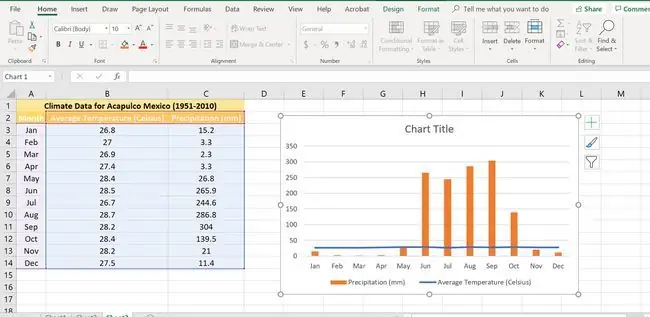
Температура деректері осылай көрінеді, себебі тік ось шкаласы шамасы айтарлықтай өзгеретін екі деректер жинағын орналастыруға тырысады. Орташа температура деректері 26,8-ден 28,7 градус Цельсийге дейінгі шағын диапазонға ие, ал жауын-шашын деректері үш миллиметрден аз және 300 мм-ден аспайды.
Жауын-шашын деректерінің кең ауқымын көрсету үшін тік ось шкаласын орнату кезінде Excel бағдарламасы жыл ішіндегі температура деректеріндегі кез келген өзгерістер көрінісін жойды. Температура деректерін диаграмманың оң жағында көрсетілген екінші тік оське жылжыту екі деректер ауқымы үшін бөлек масштабтауға мүмкіндік береді.
- Таңдау үшін температура сызығын бір рет басыңыз.
-
Тінтуір меңзерін сызықтың үстіне апарыңыз және ашылмалы контекстік мәзірді ашу үшін тінтуірдің оң жақ түймешігімен басыңыз.

Image - Деректер топтамасын пішімдеу ашылмалы мәзірден Деректер сериясын форматтау тілқатысу терезесін ашу үшінопциясын таңдаңыз.
-
Диалогтық терезенің тақтасындағы Қосымша ось опциясын таңдаңыз.

Image - Жұмыс парағына оралу үшін X түймесін таңдаңыз.
- Диаграммада температура деректерінің шкаласы енді оң жақта пайда болуы керек.
Excel диаграммасына қосымша Y осін қосу
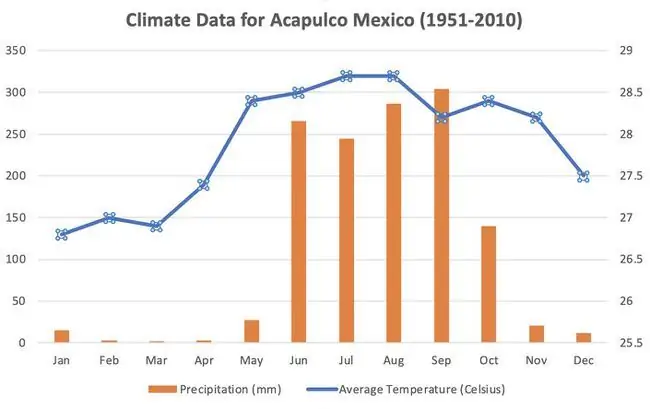
Бұл мысал берілген жердегі орташа айлық температура мен жауын-шашынды көрсететін климат графигін немесе климатографты жасау үшін бағаналық және сызықтық диаграммаларды біріктіру жолын көрсетеді.
Жоғарыдағы суретте көрсетілгендей, баған диаграммасы немесе бағаналы диаграмма орташа айлық жауын-шашынды көрсетеді, ал сызықтық графикте орташа температура мәндері көрсетіледі.
Бірнеше ескеретін жайт:
- Біріктірілген диаграммалар уақыт шеңбері немесе орын сияқты X осі (көлденең) мәнін бөлісуі керек.
- Барлық диаграмма түрлерін, соның ішінде 3D диаграммаларын біріктіру мүмкін емес.
Жалпы, аралас диаграмма құру процедурасы келесідей:
- Жауын-шашын мен температура деректерін әртүрлі түсті бағандарда көрсететін негізгі екі өлшемді баған диаграммасын жасаңыз.
- Температура деректерінің диаграмма түрін бағандардан жолға өзгертіңіз.
- Температура деректерін негізгі тік осьтен (диаграмманың сол жағы) екінші тік оське (диаграмманың оң жағы) жылжытыңыз.
Температура деректерін екінші тік оське жылжыту нәтижесінде бұл деректерді көрсететін сызық оқуды жеңілдету үшін айдан айға көбірек вариация көрсетеді.






